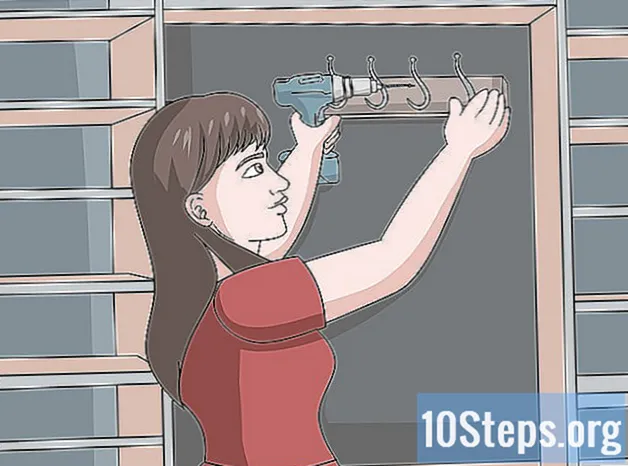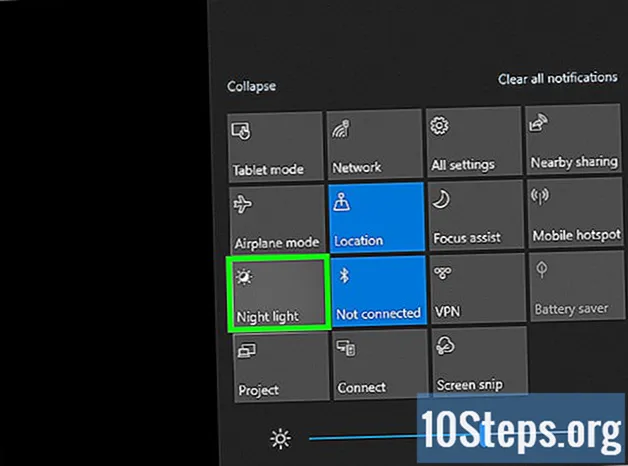Conţinut
- etape
- Metoda 1 Utilizați un disc de reparare a sistemului
- Metoda 2 Utilizați DVD-ul de instalare Windows
- Metoda 3 Utilizați NTPassword
- Metoda 4 Utilizați un disc de recuperare a parolei
Dacă pierdeți parola contului de utilizator pe Windows 7, puteți utiliza discul de recuperare a parolei pe care l-ați creat pentru a vă accesa contul în câteva minute. Dacă nu ați creat un disc de recuperare a parolei, nu pierdeți speranța. Căutați un disc de instalare Windows sau un disc de reparare a sistemului. Puteți crea, de asemenea, un disc NTPassword bootabil pe un alt computer.
etape
Metoda 1 Utilizați un disc de reparare a sistemului
- Introduceți un disc de reparare a sistemului în unitatea DVD. Pornind de la un disc de reparare a sistemului vă permite să creați un backdoor temporar pentru a vă reseta parola.
- Dacă nu aveți un disc de reparare a sistemului, puteți crea unul pe alt computer care rulează Windows 7.
- Reporniți computerul. Când vi se solicită, apăsați orice tastă de pe tastatură pentru a finaliza pornirea.
- Dacă computerul se deschide pe ecranul de conectare, va trebui să schimbați comanda de pornire în BIOS înainte de a continua cu această metodă.
- selecta Windows 7 sub Sistem de operare. Când l-ați selectat, e-ul va deveni albastru.
- Rețineți scrisoarea de unitate de mai jos locație.
- De exemplu, dacă vezi (D :) Discul local, scrisoarea de unitate pe care va trebui să o notați este „D:”.
- Faceți clic pe Următorul.
- Faceți clic pe link Prompt comandă. Va apărea un ecran negru cu e alb.
- Tastați litera de unitate în promptul de comandă.
- De exemplu, dacă scrisoarea cititorului a fost D:, tip D:
- presa intrare.
- Creați un backdoor. O veți face într-un prompt de comandă cu drepturi îmbunătățite. Tastați următoarele comenzi în ordine:
- tip cd windows system32 și apăsați intrare
- tip ren utilman.exe utilhold.exe și apăsați intrare
- tip copie cmd.exe utilman.exe și apăsați intrare
- tip ieșire și apăsați intrare
- Evacuați discul de reparație a sistemului.
- Reporniți computerul. Calculatorul dvs. se va deschide pe ecranul de conectare.
- Faceți clic pe pictograma de opțiuni ergonomice. Se află în colțul stâng al ecranului și este albastru cu o busolă albă. Aceasta va deschide promptul de comandă în locul centrului de opțiuni ergonomice, dar nu vă faceți griji!
- tip nume de utilizator net newpassword. Înlocuiți „nume de utilizator” cu numele de utilizator al contului pe care doriți să îl deschideți și „newpassword” cu parola pe care doriți să o utilizați.
- presa intrare.
- Închideți promptul de comandă.
- Conectați-vă la Windows. Acum sunteți conectat la computer cu contul dvs. obișnuit.
- Deschideți promptul de comandă ca administrator. Iată cum se face:
- faceți clic pe meniu start
- tip cmd în câmpul de căutare
- faceți clic dreapta pe „Prompt Command” în rezultatele căutării și selectați Rulați ca administrator
- dacă vi se solicită, confirmați că doriți cu adevărat să rulați programul ca administrator
- va apărea promptul de comandă
- Închideți spatele din spate. Introduceți comenzile de mai jos pentru a închide backdoor-ul creat anterior.
- Tastați scrisoarea de unitate pe care ați notat-o mai devreme. De exemplu, D:.
- presa intrare.
- tip cd windows system32 apoi apăsați intrare.
- tip copie utilhold.exe utilman.exe apoi apăsați intrare.
Metoda 2 Utilizați DVD-ul de instalare Windows
- Introduceți DVD-ul de instalare Windows 7 în unitatea DVD. Puteți accesa un cont de administrator prin pornirea de pe DVD și efectuarea unor modificări în registru.
- Nu trebuie să inserați același DVD ca cel folosit pentru instalarea Windows. Puteți împrumuta unul, dacă este necesar.
- Reporniți computerul. Ar trebui să se deschidă pe un ecran care vă solicită să alegeți o limbă.
- Dacă computerul dvs. se deschide pe ecranul de conectare, va trebui mai întâi să schimbați comanda de pornire în BIOS.
- Selectați-vă limba Apoi, faceți clic pe Următorul.
- Faceți clic pe Reparație pe computer.
- Selectați instalarea Windows.
- Alegeți instalarea Windows 7 din listă. Dacă nu sunt instalate alte sisteme de operare, aceasta ar trebui să fie singura opțiune.
- Faceți clic pe Următorul.
- Faceți clic pe link Prompt comandă. Aceasta este ultima opțiune din partea de jos a ecranului Opțiuni de recuperare a sistemului. Va apărea promptul de comandă (aceasta este o fereastră neagră cu e alb).
- tip regedit și apăsați intrare. Va apărea editorul de registru.
- Faceți clic pe HKEY_LOCAL_MACHINE. Această linie se află în stânga ecranului.
- Faceți clic pe fișier.
- selecta Încărcați stupul.
- tip % Windir% system32 config sam. Aceasta trebuie introdusă în câmp Numele fișierului. Asigurați-vă că tastați așa cum este arătat.
- Faceți clic pe Deschide. Acum veți vedea un ecran care vă cere să introduceți un nume pentru un „stup nou”.
- tip temporar. Puteți introduce orice doriți, dar acest nume poate fi folosit între timp.
- Faceți clic pe în regulă. Acum veți fi redirecționat către editorul de registru principal.
- Accesați cheia registrului de utilizatori. Iată cum să accesați HKEY_LOCAL_MACHINE> temporar> SAM> Domenii> Cont> Utilizatori> 000001F4 :
- faceți clic pe + de lângă HKEY_LOCAL_MACHINE în panoul din stânga
- faceți clic pe + de lângă temporar
- faceți clic pe + de lângă SAM
- faceți clic pe + de lângă domenii
- faceți clic pe + de lângă cont
- faceți clic pe + de lângă Utilizatori
- faceți clic pe + de lângă 000001F4 (va trebui să vedeți o intrare pentru F în panoul din dreapta)
- Faceți dublu clic pe F în panoul din dreapta. Va apărea o nouă fereastră care conține numere hexadecimale.
- Căutați linia cu care începe 0038. Vei vedea 11 imediat lângă 0038.
- schimbare 11 în 10.
- Trageți mouse-ul peste 11 astfel încât doar acest număr este evidențiat (fără spațiu pe ambele părți).
- tip 10.
- Faceți clic pe OK. Cel mai greu s-a terminat!
- Evacuați DVD-ul Windows.
- Reporniți computerul.
- Faceți clic pe contul de administrator. Acest lucru vă va oferi drepturi complete de administrator la Windows.
- Acum puteți reseta parola contului dvs. de administrator.
Metoda 3 Utilizați NTPassword
- Accesați un alt computer. Dacă aveți acces la un alt computer conectat la Internet, puteți descărca un utilitar numit NTPassword care vă va ajuta să resetați parola Windows 7. Trebuie să fie să ardeți o copie de pornire a acestui utilitar, fie să o utilizați pentru a crea o cheie USB. boot-abil.
- deschis ntpassword în browser.
- Alegeți o versiune de NTPassword. Faceți clic pe unul dintre butoanele de mai jos pentru a descărca fișierele NTPassword.
- Faceți clic pe Descărcați versiunea USB dacă doriți să creați o cheie USB de pornire. Cheia pe care o veți folosi trebuie să fie goală.
- Faceți clic pe Descărcare versiune disc pentru a descărca fișierul imagine (cd140201.iso) pe computer. Odată descărcată imaginea, o puteți folosi pentru a arde un CD de pornire.
- Creați o cheie USB de pornire. Dacă ai ales
Descărcați versiunea USB:- dezarhivați fișierul descărcat (usb140201.zip) pe cheia USB (fișierele trebuie să fie direct pe cheie și nu într-un alt director)
- faceți clic pe meniu start și tip cmd în câmpul de căutare
- faceți clic dreapta pe Prompt comandă în rezultatele căutării și selectați Rulați ca administrator
- tip cd x: (înlocuiți „x:” cu litera corespunzătoare tastei USB) apoi apăsați intrare
- tip X: syslinux.exe -ma X: (înlocuiți cele 2 X: cu litera corespunzătoare tastei USB) și apăsați intrare
- scoateți unitatea USB de la al doilea computer
- Creați un CD de pornire. Dacă ai ales
Descărcați versiunea de disc:- introduceți un CD-R sau DVD-R gol
- faceți clic dreapta pe fișierul descărcat (cd140201.iso) și selectați Înregistrați pe disc
- urmați instrucțiunile de pe ecran pentru a crea discul
- scoateți discul de pe al doilea computer după terminarea arderii
- Introduceți stick-ul USB sau CD-ul în computerul cu probleme.
- Reporniți computerul. Computerul ar trebui să se deschidă pe un ecran negru, cu e e alb care începe cu „Resetare parolă Windows”.
- Dacă computerul se deschide pe ecranul de conectare, va trebui să schimbați comanda de pornire în BIOS înainte de a merge mai departe.
- presa intrare.
- Selectați partiția de hard disk care conține Windows. În partea de jos a ecranului, veți vedea un e care spune „STEP ONE: Selectați discul în care este partiția Windows” (Pasul 1: Selectați discul în care se află partiția Windows).
- Căutați partiții sub „Gândire a partițiilor Windows găsite” (pot fi găsite partiții posibile Windows).
- Atingeți numărul (de pe tastatură) de lângă cea mai mare partiție care nu spune „Boot”.
- presa intrare.
- presa intrare pentru a confirma calea registrului. Acum veți vedea „Selectați ce parte a registrului să încărcați, utilizați lista de fișiere cu delimitator de spațiu” (selectați ce parte din registru trebuie să încărcați, utilizați opțiuni predefinite sau listați fișierele prin separarea lor cu un spațiu).
- presa intrare. Setarea implicită „Editare date utilizator și parole” va fi acceptată.
- presa intrare pentru a accepta următoarea setare implicită.
- Selectați un utilizator. Alegeți contul pe care doriți să îl resetați parola.
- Căutați numele dvs. de utilizator sub „Username” din partea de jos a ecranului.
- Căutați numărul „RID” corespunzător în coloana din stânga.
- Tastați numărul RID și apăsați intrare.
- presa intrare.
- presa 1 apoi mai departe intrare. Parola contului de utilizator specificat va fi ștearsă.
- presa q apoi mai departe intrare. Acum vi se va cere să vă salvați modificările.
- presa acolo apoi mai departe intrare. Acest lucru va confirma decizia dvs. de a salva modificările.
- Scoateți cheia USB sau CD-ul.
- presa Ctrl+Alt+Șterge. Calculatorul dvs. va reporni și se va deschide pe ecranul de conectare unde veți putea face clic pe numele de utilizator și setați o nouă parolă.
Metoda 4 Utilizați un disc de recuperare a parolei
- Încercați să vă conectați la Windows. Dacă ați creat un disc de recuperare a parolei la o dată anterioară, îl puteți utiliza pentru a vă reconecta la Windows.
- Dacă nu ați creat un disc de recuperare a parolei, încercați o altă metodă.
- Faceți clic pe în regulă pe eroare parola.
- Introduceți discul de recuperare în computer.
- selecta Resetați parola. Acesta este situat sub câmpul de parolă și vă permite să rulați expertul de resetare a parolei.
- Faceți clic pe Următorul.
- Selectați cheia USB din meniul derulant. În general, numele său arată ca „Disc amovibil”.
- Faceți clic pe Următorul.
- Tastați o nouă parolă. Introduceți noua parolă în primul câmp gol de sub e "Tip parolă nouă".
- Introduceți din nou parola. De data aceasta, tastați-l în cel de-al doilea câmp gol, sub „Reajustați parola nouă”.
- Introduceți o indicație de parolă. Indicarea parolei va fi introdusă în al treilea și ultimul câmp de pe ecran. Tastați ceva care vă va aminti de noua parolă în cazul în care o uitați.
- Faceți clic pe Următorul.
- Dacă vedeți o eroare care spune „A apărut o eroare în timp ce vrăjitorul încerca să reseteze parola”, utilizați discul de recuperare a parolei greșit.
- Selectați Finalizare. Aceasta va închide expertul de resetare a parolei.
- Conectați-vă la Windows. Acum trebuie să vă puteți conecta la Windows cu noua parolă pentru contul dvs.